Si el Registro de Windows se encuentra dañado, puede causar todo tipo de problemas en nuestro ordenador personal o profesional. Hablamos de fallos de Inicio, bloqueos, y otros tantos que pueden llegar a desquiciarnos. Por este mismo motivo, queremos enseñarte cómo hacer una copia de seguridad y restaurar el Registro en Windows. Pero, a diferencia de lo habitual, vamos a ver de qué modo hacerlo con un Punto de restauración.
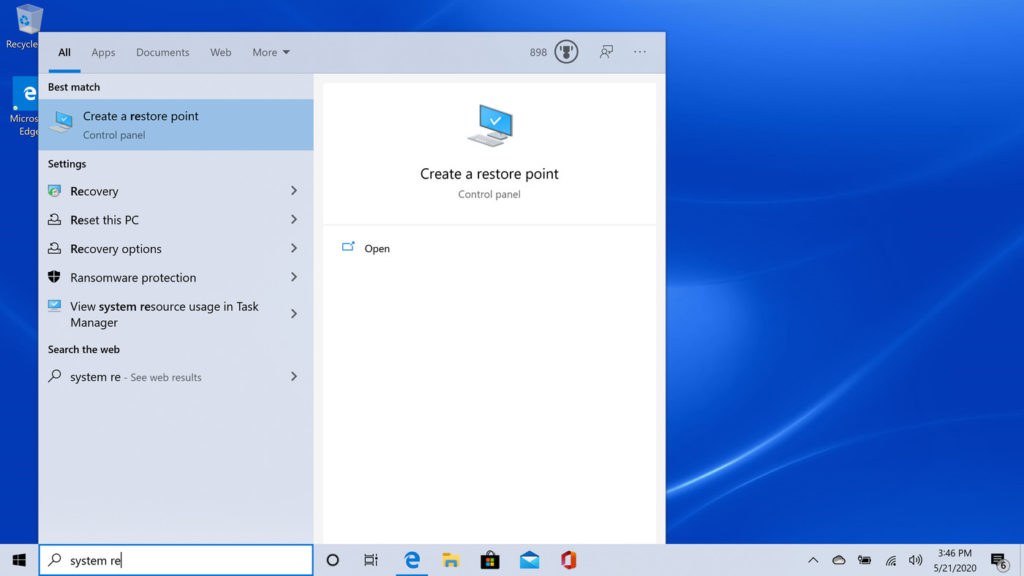
Restaurar el Registro en Windows desde un Punto de restauración
Creando el punto de restauración
No se trata del método más sencillo, es cierto. Pero en algunos casos, no nos queda más alternativa que recurrir al Punto de restauración. Si estás en esa situación, todo lo que debes hacer es seguir este tutorial:
- En el cuadro de búsqueda en la Barra de tareas escribe «Punto de restauración»
- Cuando los resultados aparezcan en pantalla, pulsa en Crear un punto de restauración
- Verás la ventana Propiedades del sistema
- Allí haz click en el Disco local, C: o el que sea, y luego en Configurar
- Ve a la sección Restaurar configuración
- Dentro de ésta, selecciona Activar protección del sistema
- En ese momento debes establecer un Uso máximo, en torno a los 10 GB o menos, si no te queda tanto espacio
- Haz click en Aplicar para guardar la configuración deseada
- Vuelve a la pantalla de Propiedades del sistema
- Busca de nuevo el Disco local C: y selecciona Crear
- Ponle un nombre al Punto de restauración que luego puedas recordar sin problemas
- Espera a que se complete la inicialización del Punto de restauración
- Cuando lo haya hecho, pulsa en Cerrar para finalizar este proceso
En ese momento, la copia de seguridad del Registro estará creada. Esto quiere decir que, en el futuro, si notamos que nuestro ordenador está fallando o se muestra algo inestable, siempre podremos regresar a ese Punto.
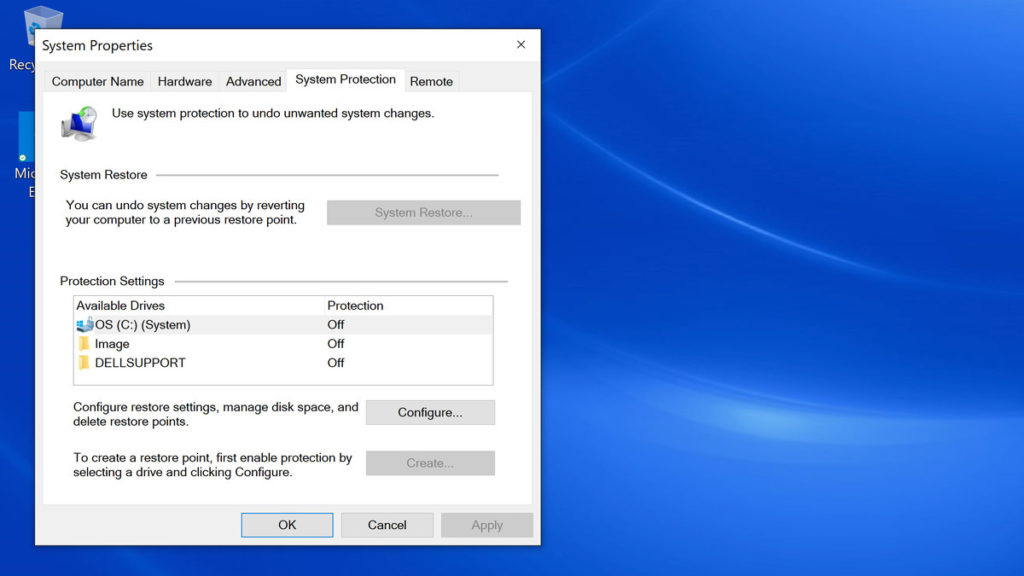
Realizando la restauración en sí misma
¿Cómo hacerlo? Siguiendo estos pasos:
- Abre la ventana de Propiedades del sistema para comenzar
- Escoge Restaurar sistema, dentro de la sección de Protección del sistema
- Selecciona el nombre del Punto de restauración que acabas de crear, y haz click en Siguiente
- Se te realizarán unas preguntas, a las que debes contestar afirmativamente
- Cuando lo hayas hecho, el ordenador realizará algunas acciones en segundo plano. Este proceso puede demorar unos 15 minutos aproximadamente. No hagas nada hasta que no se te avise que haya finalizado
Al terminar, tu PC debería haber quedado restaurada en el Punto de restauración deseado.

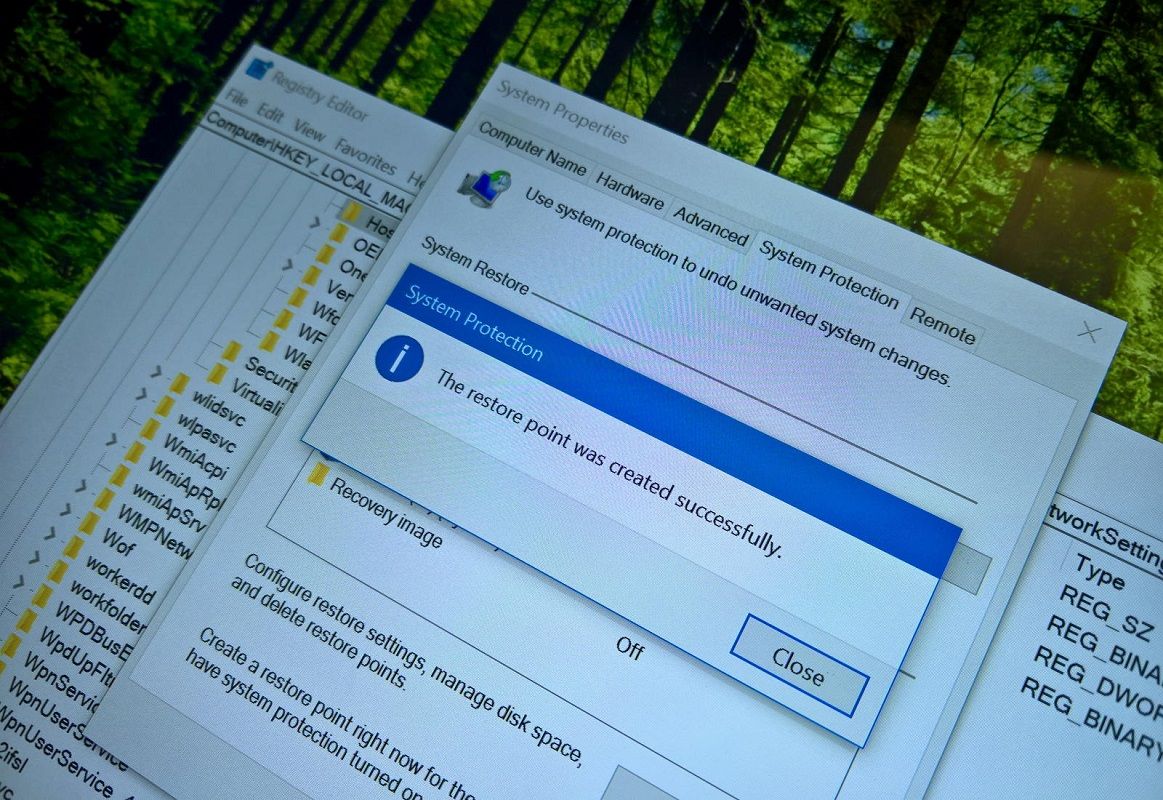
¿Tienes alguna pregunta o problema relacionado con el tema del artículo? Queremos ayudarte.
Deja un comentario con tu problema o pregunta. Leemos y respondemos todos los comentarios, aunque a veces podamos tardar un poco debido al volumen que recibimos. Además, si tu consulta inspira la escritura de un artículo, te notificaremos por email cuando lo publiquemos.
*Moderamos los comentarios para evitar spam.
¡Gracias por enriquecer nuestra comunidad con tu participación!